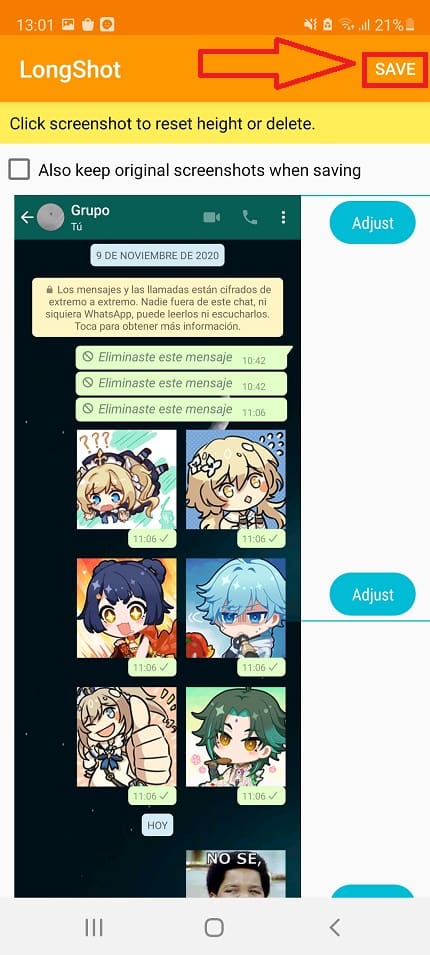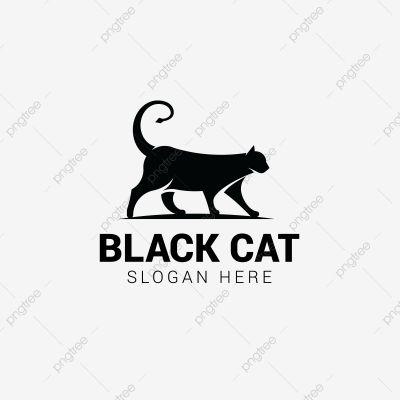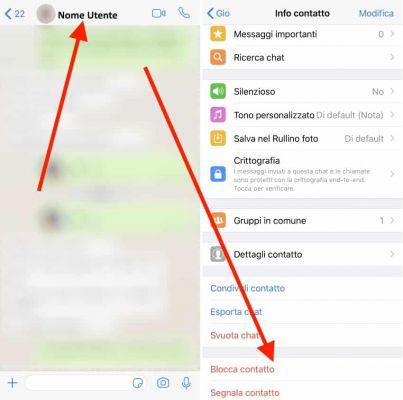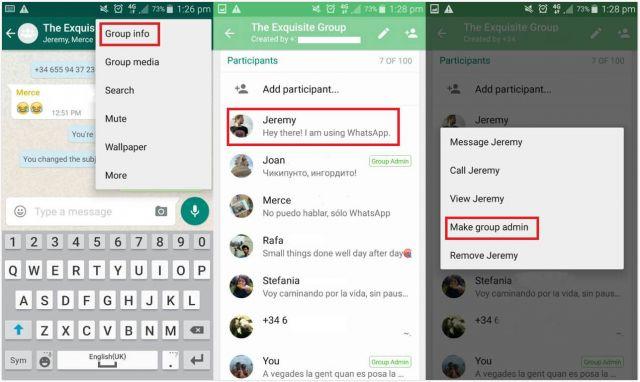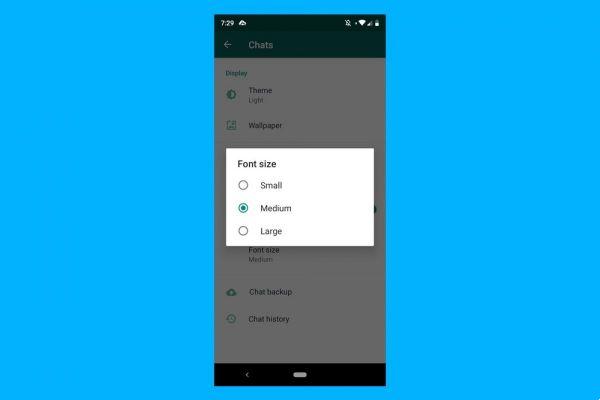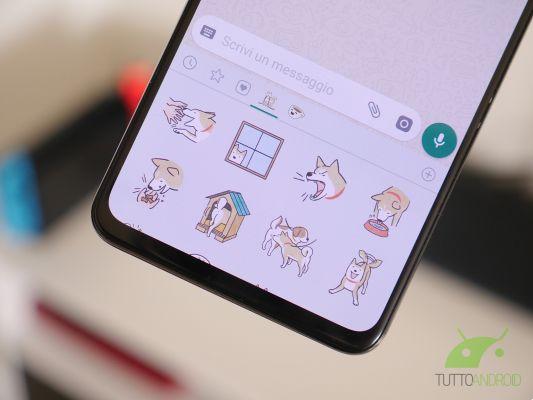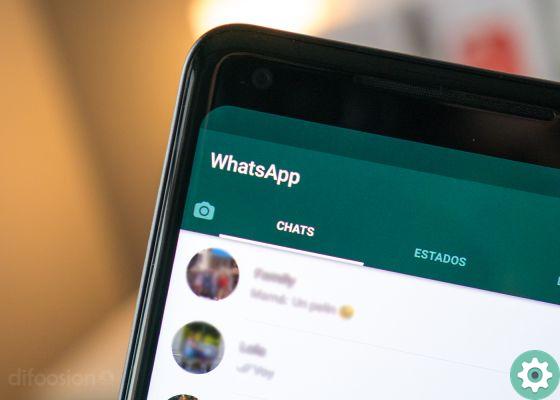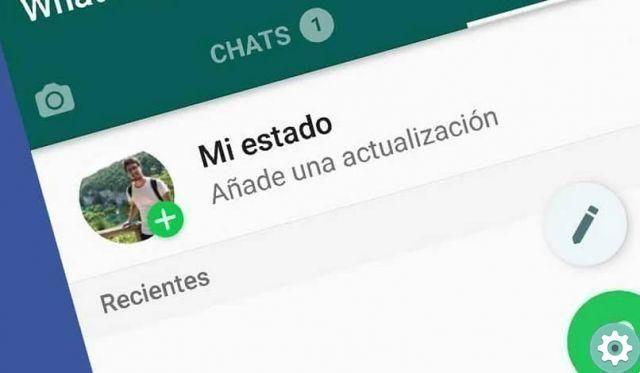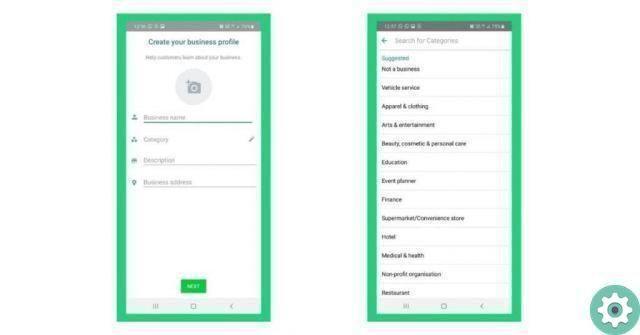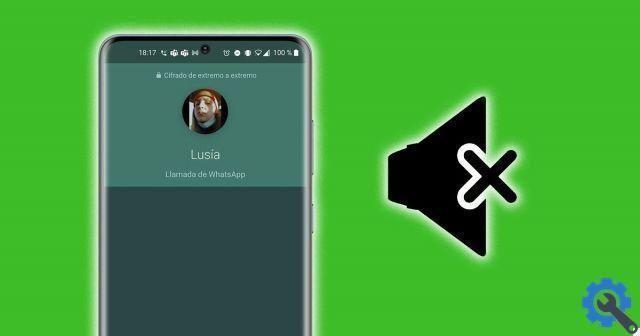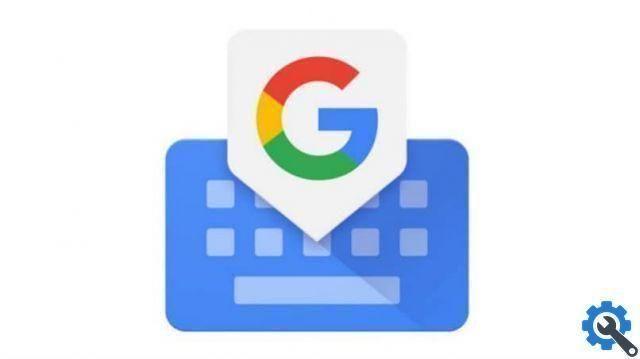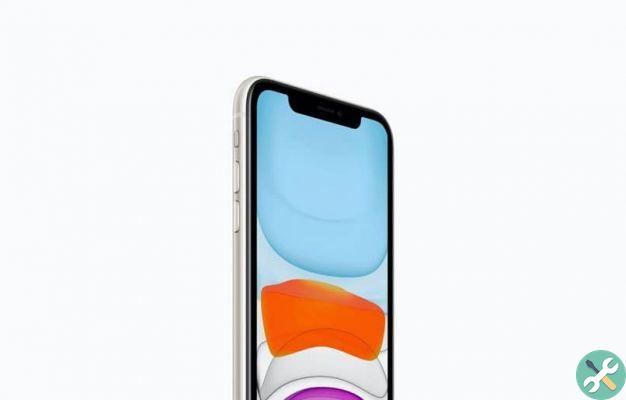Les applications de messagerie instantanée sont très populaires de nos jours, car à notre ère technologique, c'est ainsi que nous communiquons habituellement avec notre famille, nos amis, nos collègues et d'autres personnes. Cette fois, nous allons vous montrer comment mettre des autocollants sur WhatsApp.
Maintenant, si vous souhaitez ajouter immédiatement l'utilisation des autocollants au service de messagerie instantanée pour les partager avec tous vos contacts, c'est pourquoi vous ne devriez pas manquer ce guide pour activer les nouveaux autocollants WhatsApp et ainsi profiter de tous les avantages offerts par cette mise à jour .
Popularité des autocollants sur WhatsApp
La célèbre application WhatsApp Messenger, qui occupe la première place parmi les applications les plus téléchargées depuis sa création, a dominé le classement cette année, dépassant les 1.500 XNUMX millions de téléchargements. Une partie de la raison pour laquelle cette application est si populaire est que vous pouvez ajouter des émoticônes (ou smoji) aux conversations pour leur donner de la vie, du sens et beaucoup plus d'humour.
Cependant, cette application a récemment ajouté une autre option pour continuer à intégrer les chats, et ce n'est autre que des autocollants. La nouvelle mise à jour des autocollants WhatsApp, disponible pour Android et iOS, peut être utilisée dans la version 2.18.329 pour Android et 2.18.100 pour iOS.
Autocollants WhatsApp Savez-vous ce qu'ils sont vraiment ?
Si les autocollants et leurs fonctions dans l'application sont encore un mystère pour vous, nous vous expliquerons ici comment mettre des autocollants sur WhatsApp, ce qu'ils sont et bien plus encore. Ce ne sont que des autocollants animés qui peuvent être utilisés dans WhatsApp et qui complètent vos conversations et leur donnent plus d'éclat et de plaisir.
Une fois cette nouvelle fonctionnalité installée, vous pourrez la trouver facilement, suivez simplement ces étapes :
1- Vous devez d'abord ouvrir le chat que vous souhaitez démarrer
2- Cliquez ensuite sur l'option émoticône ou emoji située sur le côté gauche du champ pour écrire un message.
3- Après affichage de la fenêtre, 3 icônes apparaissent en bas :
-
- emoji
- gif
- Et maintenant les autocollants
4- En cliquant ici, vous aurez accès à tous les packs de stickers que l'application a mis à disposition des utilisateurs.
Avec cette mise à jour, il essaie de rattraper d'autres services de messagerie instantanée, tels que Facebook Messenger et Telegram, qui ont pu utiliser des autocollants presque depuis leur apparition, tout en rendant la communication plus dynamique et amusante.
De même, il n'y aura aucune limitation concernant les autocollants disponibles dans une application. Comme les créateurs de WhatsApp ont suggéré dans un communiqué d'ajouter un certain nombre d'interfaces qui leur permettront de créer des plug-ins afin que les concepteurs et les programmeurs puissent créer leurs propres autocollants.
Selon les développeurs :
Ceux-ci ont inclus un ensemble d'interfaces de programmation d'applications (API) qui permettent aux développeurs de développer des applications d'autocollants comme n'importe quelle autre application via le Google Play Store ou l'App Store d'Apple.
Cela fait partie des informations rapportées dans la note et ils soulignent également qu'avec cette option, ils souhaitent que tout utilisateur inventif et créatif puisse créer ses propres autocollants pour personnaliser les salles de chat à sa guise.
Comment mettre des autocollants sur WhatsApp
Si vous voulez savoir comment mettre des autocollants sur WhatsApp, gardez à l'esprit que le processus de téléchargement et d'activation des autocollants est très simple et avec ces courtes étapes, que nous expliquerons ci-dessous, vous pourrez profiter de cette nouvelle mise à jour sur votre smartphone. .
Autocollants pour Android
1- Tout d'abord, vous devez savoir que si vous avez un téléphone mobile avec un système Android, vous devez vous assurer que la dernière version de WhatsApp est installée dessus.
2- Si ce n'est pas le cas, vous devez accéder à l'application Play Store sur votre mobile, entrez le mot WhatsApp dans le champ de recherche et cliquez sur la première option.
3- Ensuite, lorsque vous entrez, vous devez cliquer sur l'option qui dit rafraîchir.
4- A la fin de la procédure, vous devez attendre le téléchargement de la mise à jour et, une fois terminée, vous devez avoir accès à vos Stickers.
5- Eh bien, pour vous assurer que c'est le cas, entrez dans la salle de chat de votre choix, cliquez sur l'icône smiley ou emeji et une image d'autocollants apparaîtra à côté de l'icône GIF en bas.
6- Si l'option n'apparaît toujours pas pour le moment, il est préférable de sauvegarder vos conversations et de répéter le processus d'installation.
Autocollants pour iOS
Eh bien, si, par contre, vous avez un téléphone portable avec le système d'exploitation iOS, vous devez avoir la version 2.18.100 de WhatsApp Messenger.
Si l'application n'a pas encore été mise à jour, ce sera un peu plus difficile à faire car le traitement iOS est plus complexe et présente certaines limitations. Ici parce que il est préférable d'attendre que le service de messagerie se mette à jour et ne recourez pas à des fonctions externes si vous ne voulez pas mettre en danger votre téléphone portable.
Dans ce cas il vaut mieux activer les mises à jour automatiquement pour qu'elles puissent se faire au plus vite, ici on va tout vous expliquer de manière simple :
1- Il faut d'abord monter réglages sur votre iPhone.
2- Ensuite, vous devez cliquer sur l'option iTunes Store et App Store.
3- Une fois ces étapes complétées, rendez-vous dans la section Télécharger automatici
4- Enfin, lorsque vous avez terminé, il vous suffit d'activer l'option Mises à jour, de sorte que chaque fois que quelque chose de nouveau apparaît dans vos applications, elles sont automatiquement mises à jour.
Si vous avez déjà installé la dernière version de cette application sur votre téléphone portable, vous devez répéter la procédure pour sélectionner le chat que vous souhaitez démarrer, allez sur l'icône emoji et sélectionnez l'option Autocollants bas.
Comment puis-je devenir testeur bêta de WhatsApp pour recevoir les dernières nouvelles plus tôt ?
Puisque vous savez comment mettre des autocollants sur WhatsApp, vous voudrez peut-être aussi le savoir. Si vous souhaitez que les nouvelles mises à jour vous parviennent avant le reste des utilisateurs, l'option de devenir un testeur bêta est ce que vous recherchiez. Cette méthode vous permet d'abord d'utiliser n'importe quelle nouvelle option que vous avez dans votre application de messagerie instantanée et de vous inscrire, cela ne prend que quelques étapes simples :
1- Première option d'enregistrement, vous devez vous rendre directement sur l'application WhatsApp et effectuer une mise à jour pour obtenir la version bêta disponible et pouvoir tester les nouvelles fonctionnalités avant les autres utilisateurs.
3- A noter qu'une fonction a maintenant été ajoutée où les utilisateurs ayant testé les versions bêta peuvent laisser leur avis ou commenter directement aux développeurs afin que leurs commentaires soient pris en compte lors de la création des avis correspondants.
4- Il est également important de noter que lorsqu'un lien est entré, il apparaîtra que le nombre d'utilisateurs bêta-testeurs est complet, mais nous vous recommandons de continuer à essayer jusqu'à ce que vous ayez accès à cette option.
Eh bien, si vous voulez arrêter d'être un bêta-testeur, il y a deux options pour cela :
-
- Vous pouvez d'abord revenir au lien ci-dessus et cliquer sur l'option Quitter le programme.
- De même, vous pouvez aller sur le Play Store et, dans l'onglet Mes applications, aller directement sur WhatsApp, faites défiler vers le bas jusqu'à ce que vous voyiez une petite boîte étiquetée Déjà testeur et cliquez Sortie o Quittez le programme.